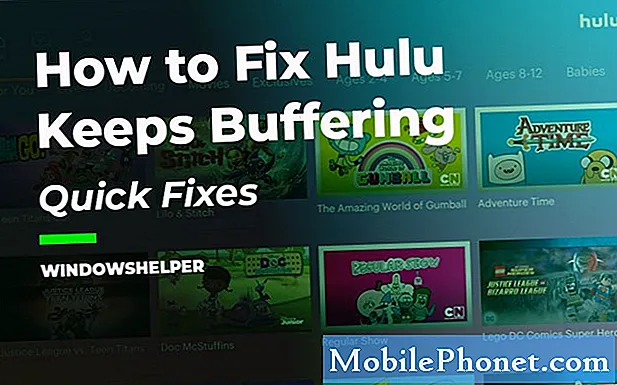
Hulu - це послуга передплати на замовлення, яка дозволяє своїм абонентам у США та Японії транслювати популярні телевізійні шоу. Доступ до цієї послуги можна отримати з комп’ютерного браузера або з мобільних пристроїв, що працюють на Android та iOS. Хоча це стабільна платформа, існують випадки, коли можуть виникати певні проблеми. У цій останній частині нашої серії виправлення неполадок ми розглянемо проблему постійного заморожування Hulu.
Якщо у вас виникли проблеми з комп’ютером або пристроєм Android, не соромтеся зв’язуватися з нами за допомогою цієї форми. Ми будемо більш ніж раді допомогти вам у вирішенні будь-яких проблем, які можуть виникнути у вас із пристроєм. Це безкоштовна послуга, яку ми пропонуємо без жодних рядків. Проте ми просимо, щоб, коли ви зв’яжетесь з нами, намагалися бути якомога детальнішими, щоб можна було зробити точну оцінку та дати правильне рішення.
Як виправити Hulu продовжує вимерзати
Перш ніж виконувати будь-який із рекомендованих кроків з усунення несправностей для цієї конкретної проблеми, спробуйте спочатку перезавантажити комп'ютер, оскільки це, як правило, вирішує більшість проблем, спричинених незначним збоєм програмного забезпечення.
Існує кілька факторів, які можуть призвести до замерзання Хулу. Це може бути спричинено проблемою браузера або програми, проблемою з пристроєм, який ви використовуєте, або навіть швидкістю Інтернету. Нижче наведено кроки з усунення несправностей, які потрібно зробити, щоб усунути проблему.
Якщо ви отримуєте доступ до Hulu зі свого комп’ютера
Перевірте свої системні вимоги
Щоб уникнути будь-яких проблем при доступі до служби Hulu, слід переконатися, що комп'ютер, яким ви користуєтесь, відповідає необхідним системним вимогам.
- Mac OS X 10.9 або новішої версії, Microsoft Windows 10 та Chrome OS
- Останні версії Chrome, Firefox, Safari та Microsoft Edge для Windows 10
- HTML5 увімкнено
- Увімкнено JavaScript та файли cookie
Перевірте підключення до Інтернету
Оскільки це онлайн-платформа для потокового передавання, вам потрібно переконатися, що ваше Інтернет-з'єднання здатне відповідати необхідній швидкості завантаження.
- 3,0 Мбіт / с для потокової бібліотеки Hulu
- 8,0 Мбіт / с для прямих трансляцій
- 16,0 Мбіт / с для вмісту 4K
Якщо у вас проблема зі швидкістю завантаження вашого Інтернету, спробуйте виконати наступні дії.
- Від'єднайте інші пристрої, підключені до домашньої мережі
- Закрийте будь-які інші програми або програми, які ваш пристрій може працювати у фоновому режимі
- Підключіть пристрій безпосередньо до маршрутизатора за допомогою кабелю Ethernet
- Перезапустіть маршрутизатор і комп'ютер.
Перевірте, чи проблема Hulu продовжує замерзати.
Очистіть кеш браузера
Ваш браузер, як правило, зберігає найчастіше використовувані дані для покращення часу доступу. Іноді ці кешовані дані можуть викликати проблеми при доступі до певних веб-сайтів, тому вам слід очистити кеш браузера.
Chrome
- Угорі праворуч натисніть Більше (три вертикальні крапки або значок стрілки вгору, залежно від версії вашого браузера)
- Клацніть Більше інструментів
- Натисніть Очистити дані перегляду ...
- Виберіть діапазон часу. Щоб видалити все, виберіть Весь час.
- Поставте прапорці біля файлів cookie та інших даних веб-сайту та кешованих зображень та файлів.
- Натисніть Очистити дані
Край
- Клацніть на піктограму концентратора (зірка з трьома горизонтальними лініями)
- Натисніть Історія на лівій панелі
- Виберіть Очистити історію
- Поставте прапорці біля файлів cookie та збережених даних веб-сайтів та кешованих даних та файлів ((нормально залишити все інше не позначеним)
- Клацніть Очистити
Firefox
- Клацніть на меню Firefox (у верхньому правому куті)
- Виберіть Історія
- Виберіть Очистити нещодавню історію…
- У спадному меню "Діапазон часу для очищення:" виберіть Все
- Поставте прапорець біля кеш-пам'яті, (все нормально залишити все інше не позначеним)
- Натисніть Очистити зараз
- Перезапустіть або оновіть Firefox
Сафарі
- Клацніть Safari у рядку меню
- Виберіть Налаштування
- Виберіть вкладку Конфіденційність
- Виберіть Керування даними веб-сайту
- Натисніть Видалити все
- Натисніть Видалити зараз, щоб підтвердити
Перевірте, чи проблема Hulu продовжує замерзати.
Спробуйте увімкнути JavaScript та файли cookie
Hulu вимагає ввімкнення JavaScript для поліпшення його функціональних можливостей. Якщо у вас виникає помилка JavaScript, виконайте такі дії.
Chrome
- У верхньому правому куті натисніть Більше (три вертикальні крапки або стрілка вгору)
- Виберіть Налаштування
- Прокрутіть униз сторінки та виберіть Додатково
- У розділі Конфіденційність та безпека натисніть Налаштування вмісту
- Виберіть Файли cookie та встановіть перемикач Дозволити сайтам зберігати та читати дані файлів cookie увімкнено
- Виберіть JavaScript і встановіть перемикач Дозволено на Увімк
Край
- Клацніть меню Додатково (…) та виберіть Відкрити за допомогою Internet Explorer
- Клацніть Інструменти> Властивості браузера
- Виберіть вкладку Безпека> Спеціальний рівень
- У розділі Сценарії натисніть Увімкнути для активних сценаріїв
- У діалоговому вікні, що з’явиться, натисніть Так
Firefox
- У верхньому правому куті натисніть Меню (три паралельні лінії)
- Виберіть Опції
- Клацніть на вкладку Конфіденційність у бічному меню
- У розділі Історія виберіть “Firefox will:” Використовуйте власні налаштування для історії
- Поставте прапорець біля пункту Приймати файли cookie з веб-сайтів
Сафарі
- Клацніть на меню Safari у верхньому лівому куті
- Виберіть Налаштування
- Виберіть вкладку Безпека> встановіть прапорець Увімкнути JavaScript
- Виберіть вкладку Конфіденційність> у розділі Файли cookie та дані веб-сайтів виберіть Дозволити з веб-сайтів, які я відвідую
Перевірте, чи все ще не виникає проблема заморожування Hulu.
Увімкніть служби локації
Hulu зазвичай вимагає, щоб під час входу в систему ввімкнули служби локації вашого комп’ютера,
Chrome
- У верхньому правому куті натисніть Більше (три вертикальні крапки або стрілка вгору)
- Виберіть Налаштування
- Прокрутіть униз сторінки та виберіть Додатково
- У розділі Конфіденційність та безпека натисніть Налаштування вмісту> Місцезнаходження
- Увімкніть запитання перед тим, як перейти до Увімк
Край
- На вашому ПК натисніть кнопку Пуск Windows
- Перейдіть до Налаштування> Конфіденційність> Місцезнаходження
- Прокрутіть униз до Виберіть програми, які можуть використовувати ваше точне місцезнаходження
- Переконайтеся, що Edge вибрано зі списку
Firefox
- У верхньому правому куті натисніть Меню (три паралельні лінії)> Налаштування
- У бічному меню виберіть Конфіденційність та безпека
- Прокрутіть униз до розділу Дозволи
- Натисніть Налаштування… поруч із Розташування
- Переконайтеся, що Hulu.com додано до списку дозволів
Сафарі
- Клацніть на меню Apple у верхньому лівому куті вашого Mac
- Виберіть Системні налаштування
- Клацніть піктограму Безпека та конфіденційність у вікні Системні налаштування
- Клацніть на вкладку Конфіденційність (можливо, вам доведеться розблокувати піктограму замка, ввівши ім'я адміністратора та пароль)
- Виберіть Служби локації
- Установіть прапорець Увімкнути служби локації та переконайтеся, що зі списку вибрано Safari
Перевірте, чи проблема Hulu продовжує замерзати.
Якщо ви отримуєте доступ до Hulu зі свого мобільного пристрою
Примусово закрийте додаток Hulu
Є випадки, коли проблема може бути викликана помилкою в програмі Hulu, саме тому вам слід спробувати примусово її закрити. Ця дія оновить програму після її повторного відкриття. Щоб примусово зупинити додаток Hulu на пристрої Android, перейдіть у меню Налаштування> Програми> Усі програми> Hulu> виберіть Примусове зупинення. Щоб примусово зупинити програму Hulu на пристрої iOS, перейдіть на головний екран> двічі клацніть кнопку «Головна», щоб відкрити панель із багатьма завданнями> проведіть пальцем угору в попередньому перегляді програми, щоб змусити зупинити Hulu.
Перевірте, чи все ще не виникає проблема заморожування Hulu.
Перезапустіть мобільний пристрій та маршрутизатор
Іноді проблема може бути викликана проблемою з вашим пристроєм або маршрутизатором, тому вам доведеться перезапустити обидва пристрої.
Перевірте, чи проблема Hulu продовжує замерзати.
Перевірте підключення до Інтернету
Оскільки це онлайн-платформа для потокового передавання, вам потрібно переконатися, що ваше Інтернет-з'єднання здатне відповідати необхідній швидкості завантаження.
- 3,0 Мбіт / с для потокової бібліотеки Hulu
- 8,0 Мбіт / с для прямих трансляцій
- 16,0 Мбіт / с для вмісту 4K
Якщо у вас проблема зі швидкістю завантаження вашого Інтернету, спробуйте виконати наступні дії.
- Від'єднайте інші пристрої, підключені до домашньої мережі
- Закрийте будь-які інші програми або програми, які ваш пристрій може працювати у фоновому режимі
- Підключіть пристрій безпосередньо до маршрутизатора за допомогою кабелю Ethernet
- Перезапустіть маршрутизатор та мобільний пристрій.
Перевірте, чи все ще не виникає проблема заморожування Hulu.
Видаліть, а потім переінсталюйте програму Hulu
Якщо проблема не зникне, спробуйте видалити та переінсталювати програму Hulu.
Для пристроїв Android
- Перейдіть до Налаштування> Програми> Керування програмами> Усі> Hulu та натисніть Видалити
- Вимкніть пристрій, а потім увімкніть його знову.
- Переінсталюйте програму Hulu з магазину Google Play
Для пристроїв iOS
- На головному екрані натисніть і утримуйте програму Hulu, доки вона не почне хитатися, а у верхньому куті з’явиться маленький X. Торкніться додатка ще раз і натисніть Видалити.
- Перезавантажте пристрій
- Знайдіть Hulu в App Store і натисніть піктограму хмари для повторного завантаження. Після завершення завантаження натисніть Відкрити, щоб знову відкрити Hulu
Перевірте, чи проблема Hulu продовжує замерзати.


